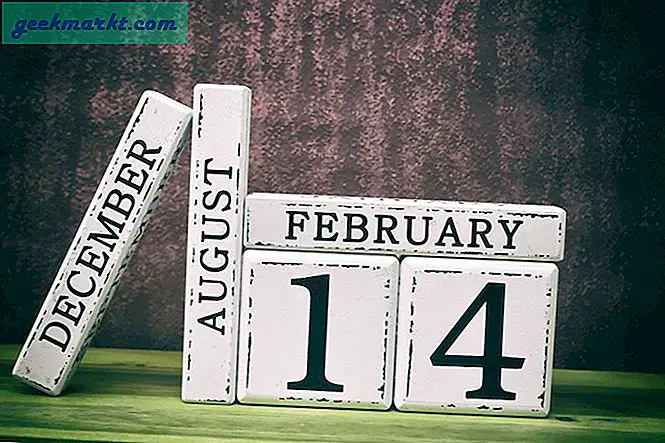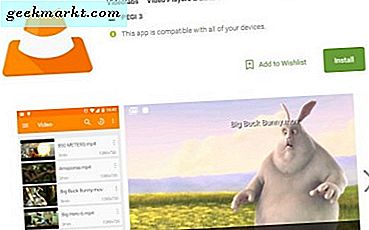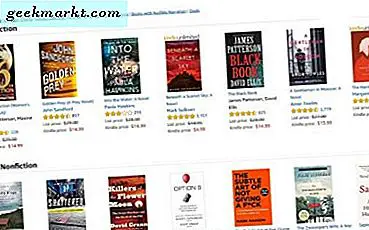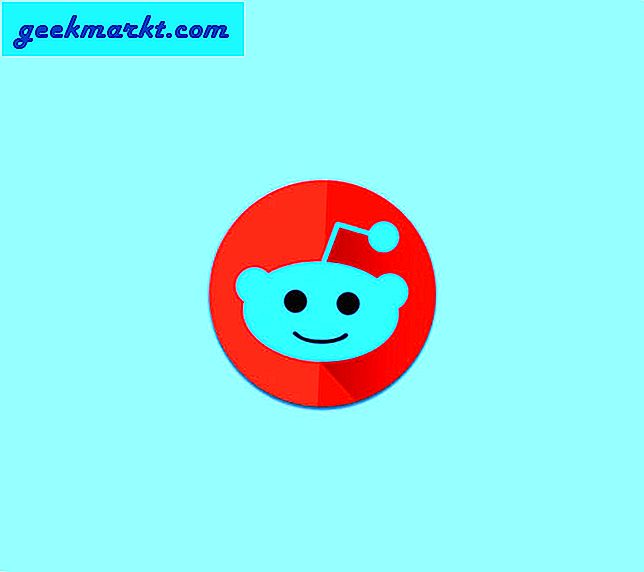Ada banyak situasi ketika Anda mungkin ingin merekam panggilan telepon Anda di iPhone Anda. Anda mungkin ingin merekam instruksi untuk sesuatu. Anda mungkin ingin menilai kinerja Anda dalam wawancara telepon. Anda mungkin menginginkan bukti dari penyedia layanan atau panggilan layanan. Alasannya banyak tetapi metode relatif sedikit, pada iPhone pula.
Jika Anda menggunakan Android, Anda memiliki banyak opsi. Apple membatasi akses aplikasi ke aplikasi ponsel dan mikrofon sehingga tidak ada tempat yang mendekati banyak aplikasi perekaman panggilan untuk iPhone karena ada untuk Android. Seperti biasa, di mana ada kemauan pasti ada jalan. Ironisnya, cara terbaik untuk merekam panggilan telepon Anda di iPhone adalah menggunakan Google Voice. Ya benar.
Catatan penting : Ada banyak hukum lokal dan federal yang melarang merekam percakapan telepon. Anda perlu mengetahui peraturan khusus di bagian dunia Anda dan patuhi mereka. Seringkali cukup untuk memberi tahu pihak lain pada panggilan yang sedang direkam. Kadang-kadang lebih banyak diperlukan, jadi lakukan uji tuntas untuk memastikan Anda sepenuhnya mematuhi hukum di wilayah Anda.

Merekam panggilan telepon di iPhone
Google Voice adalah cara yang dapat dipercaya untuk merekam panggilan masuk. Jika Anda ingin mengumpulkan bukti untuk panggilan dingin atau mengharapkan pewawancara telepon untuk menghubungi Anda, ini akan berhasil. Jika Anda ingin merekam panggilan yang Anda buat, ini tidak akan berfungsi. Saya akan merekam panggilan keluar sebentar lagi.
Setiap panduan yang saya baca dan semua orang yang saya tanyakan ketika meneliti topik ini mengatakan ini adalah cara terbaik untuk merekam panggilan masuk. Saya sudah mengujinya di iPhone 8 dan berhasil. Anda akan membutuhkan akun Google Voice yang hanya tersedia di AS saat ini. Unduh aplikasinya ke iPhone Anda dan Anda siap untuk menggunakannya.
- Kunjungi halaman web Google Voice di komputer Anda.
- Pilih ikon menu tiga titik di sebelah kiri dan pilih Pengaturan.
- Alihkan Pilihan Panggilan Masuk ke aktif.
- Buka Google Voice di iPhone Anda.
- Masuk dan pilih nomor telepon untuk digunakan dengan Google Voice.
- Masukkan nomor telepon Anda ketika diminta oleh aplikasi dan verifikasi dengan kode yang dikirimkan ke telepon Anda.
- Tekan 4 pada keypad ponsel Anda saat Anda menerima panggilan.
Google Voice akan memutar pesan yang menginformasikan kepada kedua pihak bahwa panggilan sedang direkam saat Anda menekan 4. Ini mencegah perekaman rahasia dan memastikan Anda tetap berada di sisi kanan hukum. Setelah panggilan selesai, tekan 4 lagi untuk berhenti merekam.
Untuk mengakses rekaman panggilan Anda:
- Kunjungi halaman web Google Voice di komputer Anda.
- Pilih Menu dan kemudian Direkam.
- Pilih rekaman dan tekan Mainkan di kiri bawah untuk memainkannya kembali.
Saya menguji ini sedikit ketika menyiapkan potongan ini dan metode ini bekerja dengan sempurna. Ini dibatasi oleh hanya merekam panggilan masuk, tetapi selain itu ia bekerja setiap saat. Peringatan yang direkam dapat didengar di kedua ujung percakapan, panggilan direkam dengan kualitas yang baik dan pemutaran dari situs Google Voice berjalan mulus.
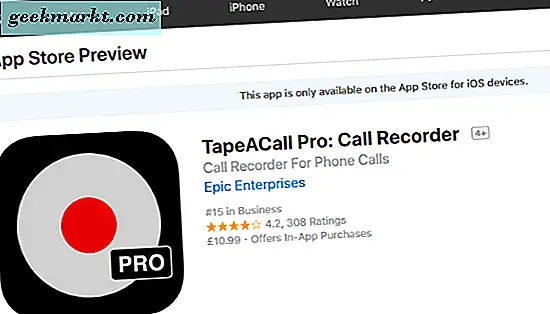
Rekam panggilan keluar di iPhone Anda
Aplikasi Apple yang dapat merekam panggilan terbatas tetapi tersedia. Mereka adalah aplikasi premium. Sepasang memiliki versi gratis tetapi sangat terbatas. Dalam aplikasi yang terus disarankan kepada saya, TapeACall, akun gratis mendapatkan rekaman 60 detik sebelum berhenti. Bayar dan pembatasan itu dinaikkan ke rekaman tak terbatas.
TapeACall Pro
TapeACall Pro berharga $ 9, 99 per tahun. Ini adalah rasa sakit untuk mengatur yang dapat membuat beberapa orang tidak menggunakannya. Sebelum mengunduh, Anda perlu memastikan operator Anda mendukung panggilan tiga arah karena ini adalah cara kerja fungsi perekaman. Setelah dikonfigurasi, yang perlu Anda lakukan adalah membuka aplikasi sebelum Anda melakukan panggilan, menekan catatan, memanggil nomor dan pilih Tambah Panggilan di aplikasi. Anda kemudian harus memilih Gabung Panggilan ketika pihak yang dipanggil menjawab untuk mulai merekam.
Panggil Perekam Pro
Call Recorder Pro adalah aplikasi premium lain yang merekam panggilan keluar. Ini juga biaya $ 9, 99 tetapi hanya menawarkan 300 menit panggilan sebelum Anda perlu top-up pada tingkat 10c per menit. Ini tidak murah tetapi jika Anda tidak melanjutkan dengan TapeACall Pro, itu pilihan lain.
Seperti TapeACall Pro, untuk merekam panggilan keluar, Anda perlu membuka aplikasi dan menekan Rekam. Pilih Tambah Panggilan, hubungi nomor yang ingin Anda panggil dan tekan Gabung Panggilan. Aplikasi ini juga membutuhkan tiga cara panggilan untuk diaktifkan.
Semua orang yang saya tanyakan tentang merekam panggilan pada iPhone semua mengatakan itu lebih mudah dan lebih murah untuk menggunakan Dictaphone dan merekam panggilan secara manual jika Anda sering melakukannya. Jika metode ini tidak berfungsi, Anda mungkin ingin mempertimbangkan itu!